Cisco 8000 シリーズ ルータ
Cisco 8000シリーズ ルータは、サービス プロバイダー ルーティングと非常にスケーラブルなデータセンター(MSDC)スイッチングポートフォリオを統合します。ルータは XR 7 OS で動作します。XR 7 OS では、次の領域で Cisco IOS XR のアーキテクチャが大幅に強化されています。
-
モジュール性:ハードウェアとソフトウェアの分離。要件に基づいてモジュール化された、ソフトウェアパッケージを最大活用する柔軟性を備えたソフトウェア。
-
プログラマビリティ:すべてのレイヤでのモデル駆動型 API。
-
管理性:Linux ツールに基づいたソフトウェア管理とインストールの簡素化。
Cisco 8000 シリーズルータの起動
ルータのルートプロセッサ(RP)のコンソールポートに接続し、ルータの電源を入れます。コンソールポートはデフォルトで XR コンソールに接続されます。必要に応じて、設定後、管理ポートを介して後続の接続を確立します。
次の表に、コンソールの設定項目を示します。
|
ボーレート(bps) |
パリティ(Parity) |
ストップ ビット |
データ ビット |
|---|---|---|---|
|
115200 |
なし |
2 |
8 |
ボー レートはデフォルトで設定されており、変更できません。
ルータには SSH、Telnet、SCP、FTP などのリモート管理プロトコルを使用してアクセスできます。SSH はデフォルトでソフトウェアイメージに含まれていますが、Telnet はソフトウェアイメージの一部ではありません。telnet オプションパッケージを使用するには、手動でインストールする必要があります。
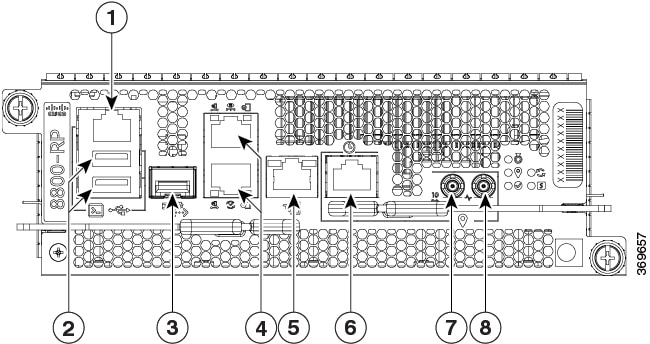
|
1 |
コンソール RS-232 シリアルポート RJ45 |
5 |
SyncE BITS/DTI/J.211 |
|
2 |
USB ポートタイプ A(2ポート)。ポート A は、ポート B の前に検出されます。 上位:ポート B 下位:ポート A |
6 |
G.703 Time-of-Day(TOD) |
|
3 |
コントロールプレーン拡張 SFP/SFP+ ポート |
7 |
10 MHz のミニ同軸コネクタ(入力および出力) |
|
4 |
上位:管理イーサネット(10/100/1000 Mbps)RJ-45(銅線)ポート LAN、x86(XR)と ARM11(BMC)で共有 下位:IEEE 1588 Precision Time Protocol(PTP) |
8 |
1 PPS のミニ同軸コネクタ(入力および出力) |
ブートが完了したら、ユーザー名とパスワードを作成する必要があります。このクレデンシャルは、XR コンソールにログオンし、ルータプロンプトを表示するために使用されます。
ルータは、プリインストールされたオペレーティング システム(OS)イメージを使用してブート プロセスを実行します。ルータ内に使用できるイメージがない場合は、iPXE ブートまたは外部のブート可能な USB ドライブを使用してルータを起動できます。
手動 iPXE を使用したCisco 8000シリーズ ルータのブート
電源をオンにしたときにルータがブートしない場合は、iPXE を使用して手動でルータをブートします。別の方法として、USB デバイスからブートする方法があります。
iPXE は、管理インターフェイスのネットワークカードのプリブート実行環境です。iPXE は、ルータのシステムファームウェア(UEFI)レベルで動作します。iPXE ブートはシステムを再イメージ化し、ブートに失敗した場合や有効なブート可能なパーティションがない場合にルータをブートします。iPXE は ISO イメージをダウンロードしてインストールし、最後に新しいインストール内でブートストラップを行います。
HTTPS、HTTP、またはTFTPを実行しているサーバが必要です。次の手順を使用して、PXE プロンプトを表示します。
手順
| ステップ 1 |
ルータの電源を投入します。 |
||
| ステップ 2 |
ブートプロセスを一時停止して BIOS メニューに移動するには、Esc キーまたは Del キーを連続して押します(押して放す、をすばやく繰り返す)。 |
||
| ステップ 3 |
[Boot Manager] を選択し、[Built-in iPXE] オプションを選択します。 |
||
| ステップ 4 |
PXE ブートが PXE サーバの探索を開始したら、Ctrl + B キーを押して PXE プロンプトに進みます。 |
||
| ステップ 5 |
ルータに次の設定を追加します。これは、ルータが外部サーバに接続し、イメージのダウンロードとインストールを行うために必要です。HTTP、HTTPS、または TFTP サーバを使用できます。 例:
PXE サーバが DHCP サーバを実行するように設定されている場合、ルータのイーサネット管理インターフェイスに IP アドレスが割り当てられます。これにより、ブートに失敗した場合にルータを再イメージ化するために必要なイメージをダウンロードできます。
|
USB ドライブを使用した Cisco 8000シリーズルータのブート
電源をオンにしたときにルータがブートしない場合は、USB ドライブを使用してルータをブートします。もう 1 つの方法は、iPXE を使用してルータを起動することです。
始める前に
ストレージ容量が 8 GB(最小)~ 32 GB(最大)の USB ドライブにアクセスできるようにします。USB 2.0 および USB 3.0 がサポートされています。
 (注) |
この手順はアクティブ RP でのみ使用してください。スタンバイ RP は電源をオフにするか、シャーシから取り外す必要があります。アクティブ RP に USB ドライブからイメージをインストールした後は、必要に応じてスタンバイ RP を取り付けるか、電源をオンにします。 |
手順
| ステップ 1 |
ブート可能ファイルを USB ディスクにコピーします。 圧縮ブート ファイルを USB ドライブにコピーすると、ブート可能な USB ドライブが作成されます。圧縮ファイルの内容が展開されると、USB ドライブがブート可能になります。
このタスクは、ローカルマシンで利用できる Windows、Linux、または MAC オペレーティングシステムを使用して実行できます。 |
||||
| ステップ 2 |
次のいずれかの方法で、ブート可能な USB ドライブを使用して、ルータのブートまたはイメージのアップグレードを実行します。
|
Cisco 8000 シリーズ ルータの管理ポートの設定
管理ポートをシステム管理およびリモート通信に使用するには、管理イーサネット インターフェイスの IP アドレスとサブネットマスクを設定する必要があります。
 (注) |
管理イーサネット インターフェイスでは、バーチャル プライベート ネットワーク(VPN)によるルーティングおよび転送(VRF)の使用を推奨します。 |
始める前に
-
ネットワーク管理者またはシステムの設計担当者に問い合わせて、管理インターフェイスの IP アドレスおよびサブネット マスクを入手します。
-
RP の物理ポート イーサネット 0 は管理ポートです。ポートが管理ネットワークに接続されていることを確認します。
手順
| ステップ 1 |
VRF を設定します。 例: |
| ステップ 2 |
RP の管理インターフェイスのインターフェイス コンフィギュレーション モードを開始します。 例: |
| ステップ 3 |
VRF で管理イーサネット インターフェイスを設定します。 例: |
| ステップ 4 |
インターフェイスに IP アドレスとサブネットマスクを割り当てます。 例: |
| ステップ 5 |
インターフェイスに仮想 IP アドレスとサブネットマスクを割り当てます。仮想アドレスは、管理イーサネット インターフェイス上のアウトオブバンド管理に主に使用されます。 例: |
| ステップ 6 |
インターフェイスを「アップ」状態にします。 例: |
| ステップ 7 |
管理インターフェイス コンフィギュレーション モードを終了します。 例: |
| ステップ 8 |
デフォルトゲートウェイの IP アドレスを指定して、スタティックルートを設定します。このルートは他のネットワーク上のデバイスと通信する際に使用します。 例: |
| ステップ 9 |
設定をコミットします。 例: |
| ステップ 10 |
管理ポート経由でイーサネット ネットワークに接続します。端末エミュレーション プログラムで、管理インターフェイス ポートへの SSH または Telnet 接続をその IP アドレスを使って確立します。 |
BMC でのイーサネットポートの IP アドレスの設定
ベースボード管理コントローラ(BMC)は、ルートプロセッサ(RP)のコンポーネントであり、センサーを使用してブートアップステータスとハードウェアコンポーネントの状態をモニタします。独立した接続を介してシステムと通信します。独立した接続は、ホストと BMC 間の専用イーサネット接続を介して行われます。BMC には、ルータ外部への接続用のイーサネット インターフェイスもあります。REST サービスまたは SSH サービスを使用して、このインターフェイスとの通信を確立できます。
 (注) |
管理イーサネットポートは、XR と BMC 間で共有されます。ただし、BMC の IP アドレスは XR インターフェイスとは別で、同じ範囲内にある必要があります。 |
イーサネット(BMC および XR の外部)を介して通信を確立するには、イーサネットポート 0(eth0)に静的 IP アドレスを設定します。IPv4 および IPv6 の静的 IP アドレスを割り当てることができます。適切な静的 IP アドレスとゲートウェイ情報を使用して、/etc/systemd/network/00-bmc-eth0.network のテンプレートを変更します。ファイルを変更するには、root ユーザー権限が必要です。変更後、システムは BMC のリロード時に eth0 イーサネットデバイスに同じ IP アドレスを割り当てます。
手順
| ステップ 1 |
XR コンソールから BMC コンソールに切り替えます。 例: |
||
| ステップ 2 |
BMC の root のユーザー名とパスワードを設定します。 例: |
||
| ステップ 3 |
BMC 設定ファイルが使用可能であることを確認します。ファイルが使用できない場合は、次のテンプレートで作成します。 例: |
||
| ステップ 4 |
例: |
||
| ステップ 5 |
ファイルを保存します。 |
||
| ステップ 6 |
変更されたファイルの内容を表示します。 例: |
||
| ステップ 7 |
Linux の |
||
| ステップ 8 |
BMC の再起動後、静的 IP が BMC のイーサネット 0 デバイスに存在することを確認します。 例: |
||
| ステップ 9 |
外部サーバへの接続を確認します。 例:
|
ルータクロックと NTP サーバの同期
XR クロックを NTP サーバのクロックと同期して、実時刻とのずれを回避します。BMC も、ローカル NTP 接続を介して XR と同期されます。
 (注) |
シスコの NTP の実装は、ストラタム 1 サービスをサポートしていません。 |
始める前に
管理ポートを設定して接続します。
手順
| ステップ 1 |
XR コンフィギュレーション モードを開始します。 例: |
||
| ステップ 2 |
コンソールのクロックを指定されたサーバと同期させます。 例:NTP 送信元 IP アドレスは、IPv4 アドレスでも IPv6 アドレスでも可能です。次に例を示します。 IPv4:
IPv6:
|
||
| ステップ 3 |
設定をコミットします。 例: |
||
| ステップ 4 |
クロックが NTP と同期されていることを確認します。 例: |
Cisco 8000 シリーズ ルータのノードのリロード
指定した場所、またはハードウェアモジュール全体をリロードします。このコマンドを all オプションとともに使用すると、シャーシがリロードされます。ハードウェアモジュールをリロードすると、そのカードのすべての場所がリロードされます。指定した場所、またはハードウェアモジュールのグレースフルリロードを実行するには、force オプションを使用します。force オプションを all の場所とともに使用すると、シャーシはアングレースフルリロードを実行します。操作を確認するプロンプトを回避するには、noprompt オプションを使用します。
手順
| ステップ 1 |
特定の場所、またはハードウェアモジュール全体をリロードします。 例:例:例: |
||
| ステップ 2 |
ノードがリロードされていることを確認します。 例:
|
Cisco 8000 シリーズ ルータのノードのシャットダウン
指定した場所について、ハードウェアモジュール全体をシャットダウンします。指定した場所のハードウェアモジュールの電源をオンにするには、コマンドの no 形式を使用します。
手順
| ステップ 1 |
次の 2 つのオプションのいずれかを使用して、ノードをシャットダウンします。
|
||||
| ステップ 2 |
ノードがシャットダウンされていることを確認します。 例:
|
Cisco 8000 シリーズ ルータのノードのブート
システム内の指定された場所、またはハードウェアモジュール全体をブートします。ハードウェアモジュールを起動すると、そのカードのすべての場所の電源がオンになります。操作を確認するプロンプトを回避するには、noprompt オプションを使用します。
手順
| ステップ 1 |
特定の場所、またはハードウェアモジュール全体をブートします。 例:例: |
||
| ステップ 2 |
ブート操作の続行を確認します。 |
||
| ステップ 3 |
ノードが起動していることを確認します。 例:
|
Cisco 8000 シリーズ ルータでの予備チェックの実行
コンソールに正常にログインしたら、予備チェックを実行してデフォルト設定が正しいことを確認する必要があります。発生した問題がある場合は修正してから、さらに設定を進めます。
Cisco 8000シリーズルータのソフトウェアバージョンの確認
ルータには、プリインストールされた Cisco IOS XR ソフトウェアが付属しています。ソフトウェアの最新バージョンがインストールされていることを確認します。新しいバージョンを使用できる場合は、システムアップグレードを実行してください。新しいバージョンのソフトウェアをインストールすることで、ルータに最新の機能セットが提供されます。
実行中のソフトウェアの概要を表示できます。これには次の情報が含まれます。
- イメージ名とバージョン
- イメージをビルドしたユーザー
- イメージがビルドされた時刻
- ビルドワークスペース
- ビルドホスト
- ISO ラベル

(注)
ブートされた ISO で実行中のソフトウェアに変更が加えられた場合、IOS XR バージョンのみがラベルフィールドに表示され、ISO に含まれるラベルは表示されません。
- 著作権情報
- ハードウェア情報
Cisco IOS XR ソフトウェアと、ルータにインストールされている各種ソフトウェアコンポーネントのバージョンを表示します。
Router#show version
Cisco IOS XR Software, Version 7.0.11 LNT
Copyright (c) 2013-2019 by Cisco Systems, Inc.
Build Information:
Built By : xyz
Built On : Sat Jun 29 22:45:27 2019
Build Host : iox-lnx-064
Workspace : ../7.0.11/8000/ws/
Version : 7.0.11
Label : 7.0.11
cisco 8000
System uptime is 41 minutes
Cisco 8000 シリーズ ルータのハードウェアモジュールのステータスの確認
ルータには RP、LC、ファントレイ、電源モジュールなどのハードウェアモジュールが取り付けられています。ルータのさまざまなハードウェアコンポーネントのファームウェアは、インストールされている Cisco IOS XR イメージと互換性がある必要があります。互換性がないと、ルータの誤動作を引き起こす可能性があります。すべてのハードウェアモジュールが正しく取り付けられ、ファームウェアモジュールがインストールされて動作していることを確認します。
始める前に
必要なハードウェア モジュールがすべてルータに取り付けられていることを確認します。
手順
| ステップ 1 |
システムのステータスを表示します。 例: |
||||||||||||||||||||||
| ステップ 2 |
ルータで検出されたハードウェアモジュールとファームウェアモジュールのリストを表示します。 例:この結果で、シャーシに設置されたすべてのハードウェアモジュールが表示されていることを確認します。表示されないモジュールがある場合、そのモジュールが正常に動作していないか、正しく設置されていないことを意味します。当該のハードウェアモジュールを取り外して、もう一度取り付けてください。 上記の出力で重要なフィールドは次のとおりです。
|
||||||||||||||||||||||
| ステップ 3 |
必要に応じて、必要なファームウェアをアップグレードします。 例:アップグレードが必要なすべてのモジュールを示すアラームが作成されます。
|
||||||||||||||||||||||
| ステップ 4 |
モジュールをアップグレードしたら、モジュールのステータスを確認します。 例:アップグレードされたノードのステータスは、リロードが必要であることを示しています。 |
||||||||||||||||||||||
| ステップ 5 |
アップグレードを必要としていた個々のノードをリロードします。 例: |
||||||||||||||||||||||
| ステップ 6 |
アップグレードを必要としていたすべてのノードで、更新された FPD バージョンで 例: |
Cisco 8000 シリーズ ルータのインターフェイスステータスの確認
ルータが起動すると、使用可能なすべてのインターフェイスがシステムによって検出されます。インターフェイスが検出されない場合、ユニットの異常を示している可能性があります。
手順
|
システムによって検出されたインターフェイスを表示します。 例:ルータの初回起動時には、すべてのインターフェイスが |
Cisco 8000 シリーズ ルータでのノードステータスの確認
ルータ上の各カードはノードを表します。
手順
|
ノードの動作ステータスを確認します。 例:シャーシ内に存在するノードのステータスが表示されます。
すべての RP および LC の状態が 次の表に、プラットフォームの状態を示します。
|
Cisco 8000 シリーズ ルータでのユーザーの作成と権限の割り当て
-
ユーザー、グループ、コマンドルール、データルールの作成
-
ディザスタリカバリのパスワードの変更
XR には Linux とは別の AAA があります。XR AAA はプライマリ AAA システムです。XR で作成されたユーザーは、ルータに接続すると、EXEC プロンプトに直接ログインできます。Linux で作成されたユーザーはルータに接続できますが、bash プロンプトが表示されます。XR EXECプ ロンプトにアクセスするには、XR に明示的にログインする必要があります。
制御されていないアクセスをユーザーが行わないよう制限するために、AAA 認証を設定します。AAA 認証が設定されていない場合、ユーザーに割り当てられたグループに関連付けられたコマンドおよびデータルールはバイパスされます。ユーザーは、ネットワーク設定プロトコル(NETCONF)、Google 定義のリモートプロシージャコール(gRPC)または任意の YANG ベースのエージェントを介して、IOS XR 設定への完全な読み取り/書き込みアクセス権を持つことができます。制御されていないアクセスを許可しないようにするには、いずれかの設定を行う前に AAA 認証を有効にします。AAA について理解し、AAA サービスについて調べるには、『System Security Configuration Guide for Cisco 8000 Series Routers』の「Configuring AAA Services」の章を参照してください。
ユーザープロファイルの作成
新しいユーザーを作成し、特定の権限を持つユーザーグループにそのユーザーを含めます。ルータでは、最大で 1024 個のユーザープロファイルがサポートされます。
このタスクでは、ユーザー user1、このユーザーのパスワード pw123 を作成し、そのユーザーをグループ root-lr に割り当てます。
手順
| ステップ 1 |
XR コンフィギュレーション モードを開始します。 例: |
| ステップ 2 |
新規ユーザーを作成します。 例: |
| ステップ 3 |
その新規ユーザーのパスワードを作成します。 例: |
| ステップ 4 |
ユーザーをグループ 例:すべてのユーザーに |
| ステップ 5 |
設定をコミットします。 例:BMC にログインする場合は、BMC の設定時に作成した root のクレデンシャルを使用します。「BMC でのイーサネットポートの IP アドレスの設定」を参照してください。ユーザーの作成後、SSH セッションを使用して BMC に接続できます。 |
次のタスク
ユーザーグループの作成
新しいユーザーグループを作成してコマンド ルールとデータルールを関連付けます。コマンドルールおよびデータルールは、ユーザーグループに属するすべてのユーザに適用されます。
ルータでは、最大 32 のユーザーグループがサポートされます。
このタスクでは、グループ名 group1 を作成し、このグループにユーザー user1 を割り当てます。
始める前に
ユーザープロファイルを作成します。「ユーザープロファイルの作成」を参照してください。
手順
| ステップ 1 |
XR コンフィギュレーション モードを開始します。 例: |
| ステップ 2 |
新しいユーザーグループ 例: |
| ステップ 3 |
このユーザーグループに割り当てるユーザーの名前 例:複数のユーザー名を二重引用符で囲んで指定できます。たとえば、ユーザー "user1 user2 ... " となります。 |
| ステップ 4 |
設定をコミットします。 例: |
 フィードバック
フィードバック